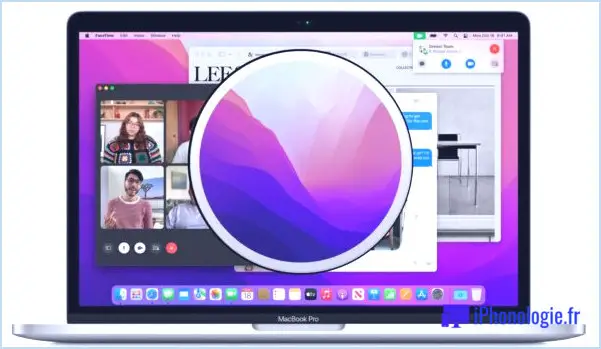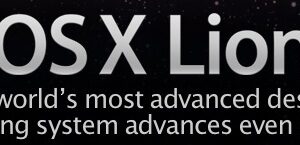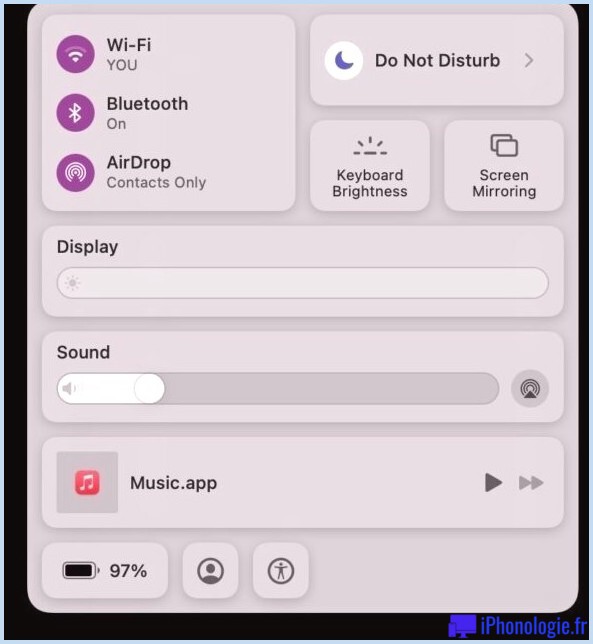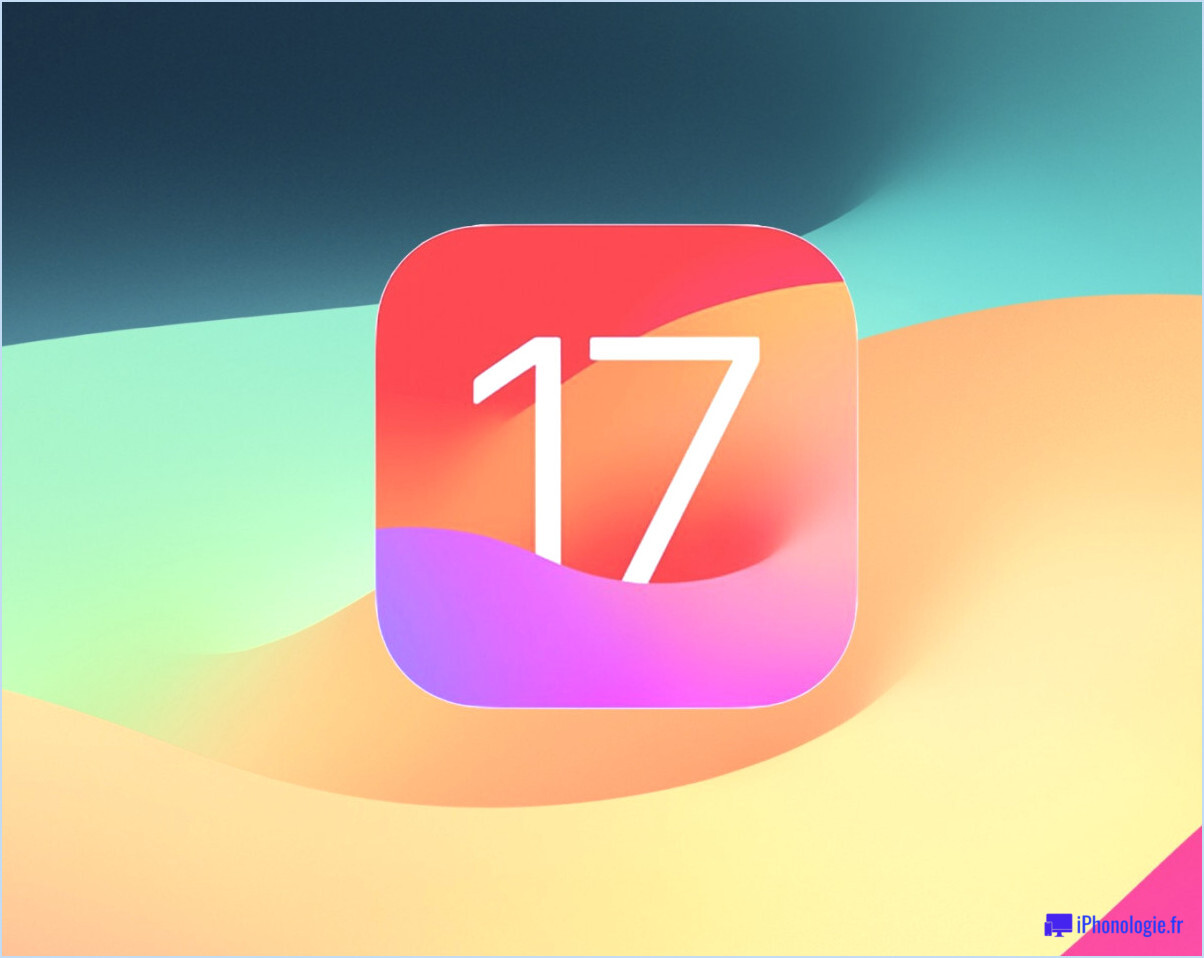Crypter et décrypter des fichiers de la ligne de commande avec OpenSSL
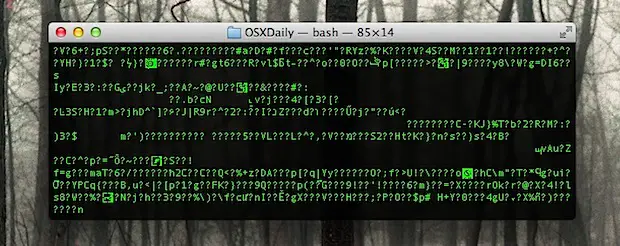
Vous avez besoin de crypter rapidement un fichier à partir de la ligne de commande ? Avec OpenSSL, vous pouvez crypter et décrypter des fichiers très facilement.
Pour les besoins de cette visite, nous utiliserons le cryptage des3, qui, en termes simples, signifie qu'un algorithme de cryptage complexe est appliqué trois fois à chaque bloc de données, ce qui rend difficile le recours aux méthodes de force brute. Bien que nous nous concentrions ici sur Mac OS X, ces commandes fonctionneront partout où OpenSSL est installé, y compris dans les anciennes versions d'OS X et de Linux.
Comment crypter des fichiers avec OpenSSL
La syntaxe d'openssl est basique :
openssl [type de cryptage] -in [fichier à crypter]
Comme mentionné précédemment, nous utiliserons des3 pour le cryptage, et nous utiliserons un fichier texte comme entrée. Nous allons également spécifier un fichier de sortie différent pour éviter toute erreur. Voici à quoi ressemblerait la commande :
openssl des3 -in file.txt -out encrypted.txt
Il vous sera demandé de définir et de confirmer un mot de passe avant que le cryptage ne soit complet, ne perdez pas ce mot de passe ou vous perdrez l'accès au dossier.
Sidenote : Vous pouvez aussi simplement utiliser un fichier d'entrée avec un nom de fichier -in, mais cela peut poser des problèmes. Pour éviter tout problème inattendu, ne spécifiez pas le même fichier que l'entrée et la sortie. Cela signifie que le fichier d'origine restera soit avant, soit après le cryptage, et que vous voudrez traiter ce fichier individuellement, de préférence par une méthode de suppression sécurisée.
Décrypter des fichiers avec OpenSSL
openssl des3 -d -in encrypted.txt -out normal.txt
Le mot de passe préalablement défini sera nécessaire pour décrypter le fichier.
Outre le fait de changer l'emplacement de l'entrée et de la sortie, où le fichier original reste à sa place, la principale différence ici est le drapeau -d qui indique à openssl de décrypter le fichier.
Naturellement, vous vous demandez probablement ce qui se passe si vous essayez d'ouvrir un fichier qui a été crypté avec OpenSSL sans entrer le mot de passe ? Vous obtiendrez probablement un message d'erreur, mais si vous forcez l'ouverture du fichier avec quelque chose comme TextEdit, vous verrez le texte "Salted" ; suivi d'un tas de charabia comme ça :
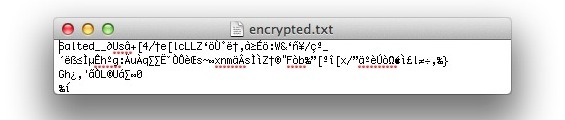
Le fichier restera illisible tant qu'il n'aura pas été décrypté à nouveau par openssl.
Pour en savoir plus sur la sécurité des fichiers, ne manquez pas certains de nos autres articles, notamment sur la protection par mot de passe d'un Mac, le cryptage des partitions, des archives zip, des fichiers et des dossiers dans les images disques, et même le cryptage des sauvegardes iOS pour sécuriser les données sensibles d'un iPhone et d'un iPad.